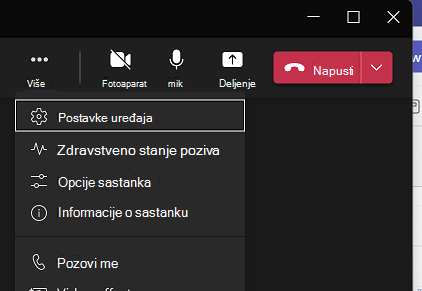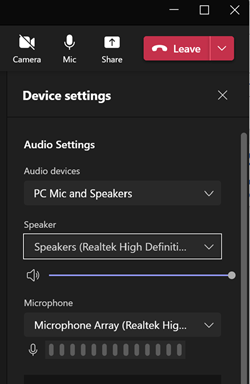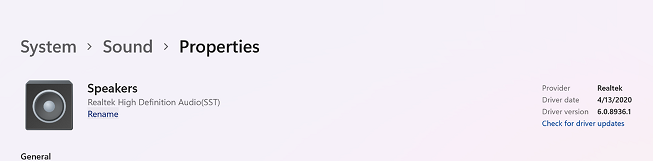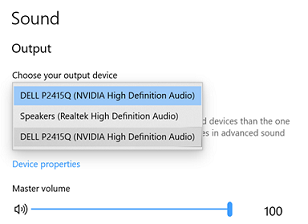Kada izlažete PowerPoint u programu Microsoft Teams tako što izaberete stavku Deli, a zatim ime prezentacije, koristite PowerPoint Live. U PowerPoint Live, vi ili vaši učesnici ćete možda primetiti da ugrađeni zvuk neće da se reprodukuje na zvučnicima ili slušalicama. To može da se desi čak i kada svi ostali zvuki sa sastanka ispravno funkcionišu.
Kako da rešite probleme sa zvukom
Isprobajte dolenavedene korake da biste rešili problem tako što ćete promeniti postavke uređaja u usluzi Teams.
-
Tokom sastanka izaberite stavku Više, a zatim odaberite stavku Postavke uređaja.
-
U okviru Postavke zvuka izaberite stavku Zvučnik.
-
Ako vidite navedeno više zvučnika i više audio uređaja ima isto ime, pokušajte da promenite ime jednog od zvučnika sa istim imenom.
-
Da biste to uradili, izaberite Start, potražite Postavke, odaberitezvuk, a zatim stavku Zvučnici.
-
Otvorite svojstva zvučnika sa istim imenom. Izaberite stavku Preimenuj da biste promenili ime zvučnika tako da svi zvučnici imaju jedinstvenu oznaku.
Savet: Evo kako to može da izgleda ako imate dva audio uređaja sa identičnim imenima.
Takođe pogledajte
Deljenje PowerPoint slajdova na Teams sastanku